↓大量の動画も分かりやすくラクラク整理↓
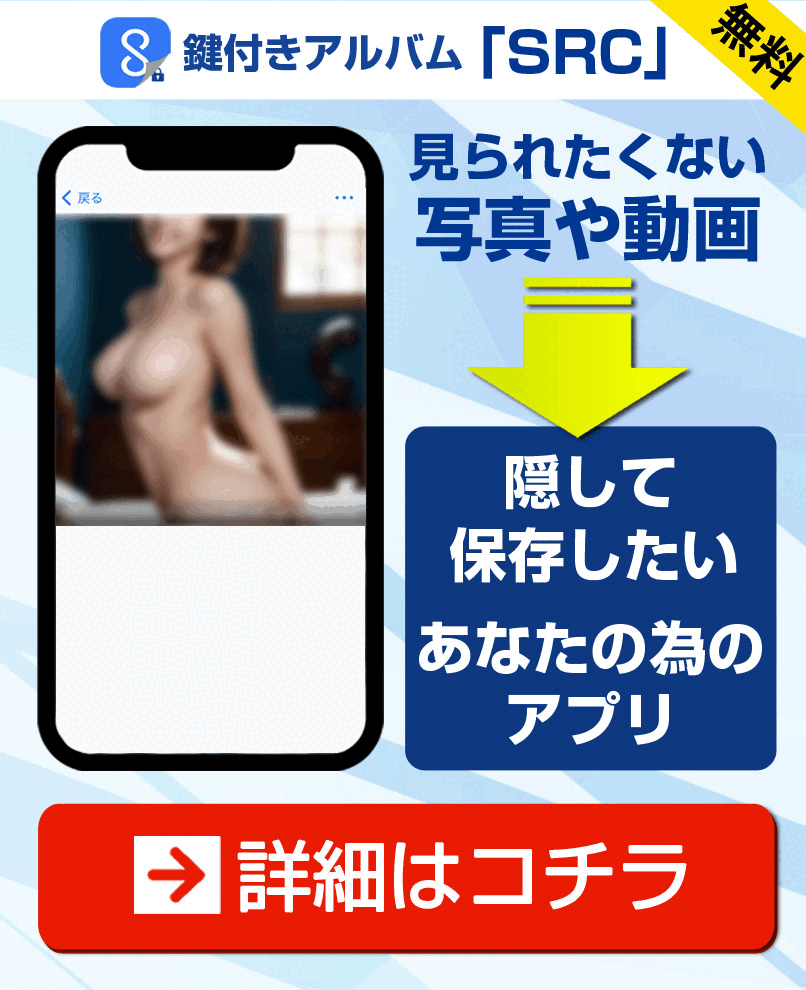
お気に入りの動画をスマホにダウンロードする無料アプリ「無料動画ダウンロード(動画ダウンローダー)」ですが、ダウンロードした動画の保存先はどこにあるのでしょうか?
「動画ダウンロード」内のフォルダに自動的に移動され、更に暗証番号付きのプライベートフォルダも用意されています。自分でフォルダを作成することはできません。
アプリ内に自分のフォルダを作成できるおすすめのアプリはこちら。⇒おすすめ国産アプリ【SRC】
このページでは通常の保存先のフォルダと、プライベートフォルダへの移動方法についてご説明します。
ビデオや音楽を直接インターネットからデバイスに簡単にダウンロードでき、すべての形式に対応する完全無料の動画ダウンロードアプリ。ビデオダウンローダーで自動にビデオが検出されるので、ワンクリックでダウンロードが完了します。強力なダウンロードマネージャーにより、複数のファイルの同時ダウンロードも可能です。
無料動画ダウンロード(動画ダウンローダー)のファイル保存先
「動画ダウンローダー」でダウンロードされたアプリは保存される場所が決まっています。ダウンロード後は下記の場所に自動的に保存されるのでとてもわかりやすいです。
1.ダウンロードした動画の保存先は右下の「終了」フォルダをタップ。
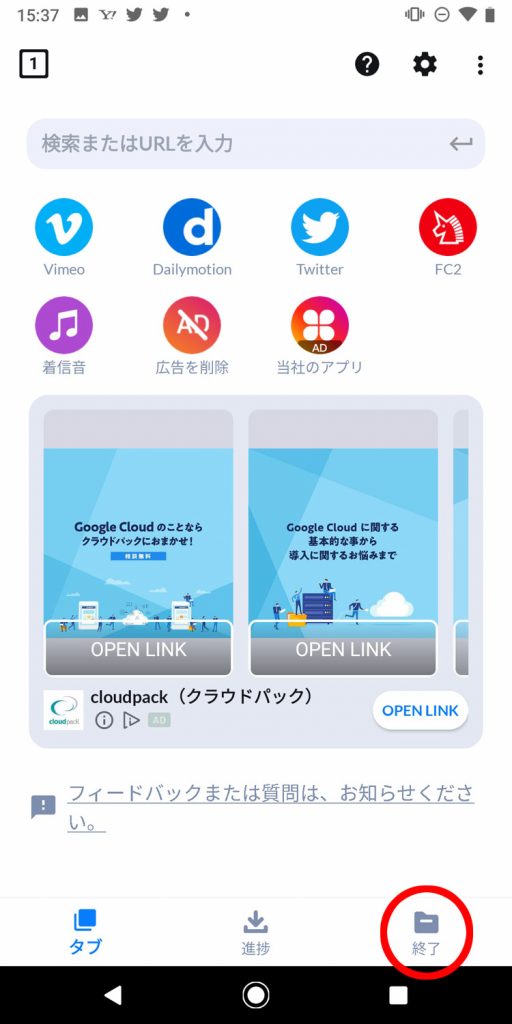
2.このように保存されています。
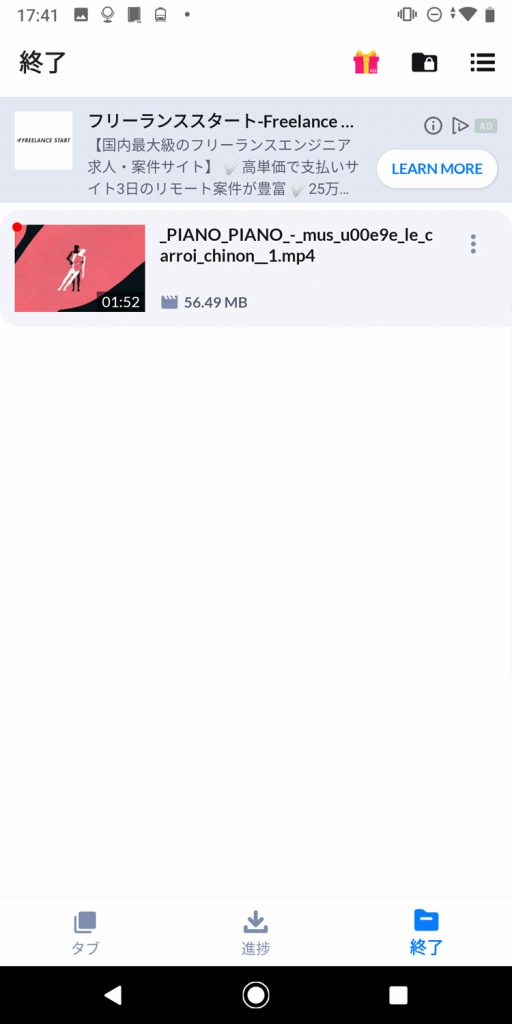
プライベートフォルダ(暗証番号付きフォルダ)に保存
「動画ダウンローダー」はダウンロードした動画をプライベートフォルダ(暗証番号付きフォルダ)に保存できます。
1.プライベートフォルダに移動したい動画の右側「設定」マークをタップ。
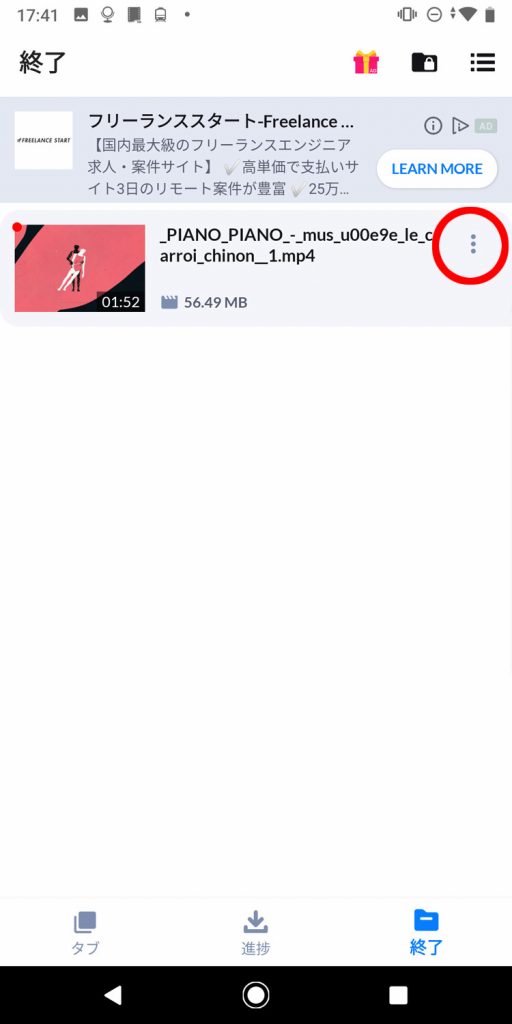
2.「プライベートフォルダに移動」をタップ。
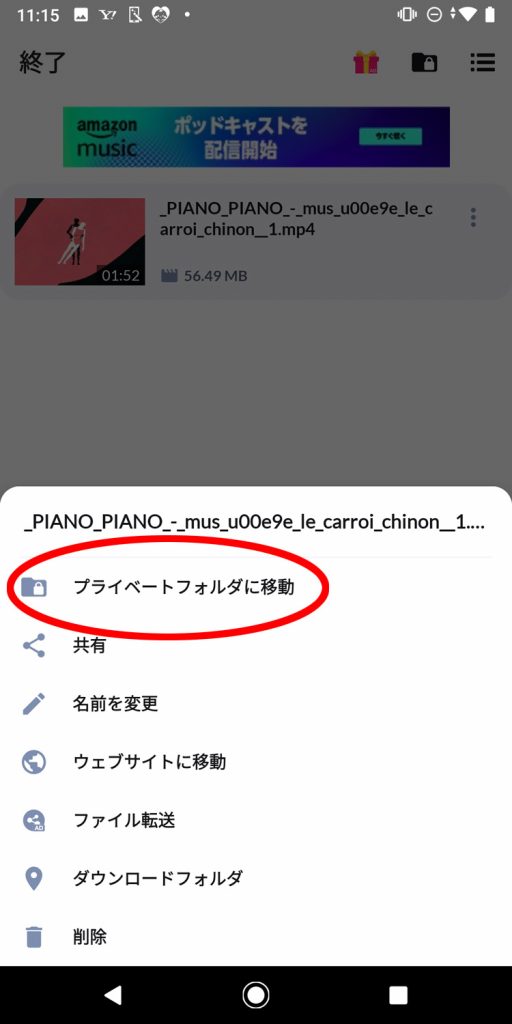
3.お好きなPIN(暗証番号)を4文字で入力。
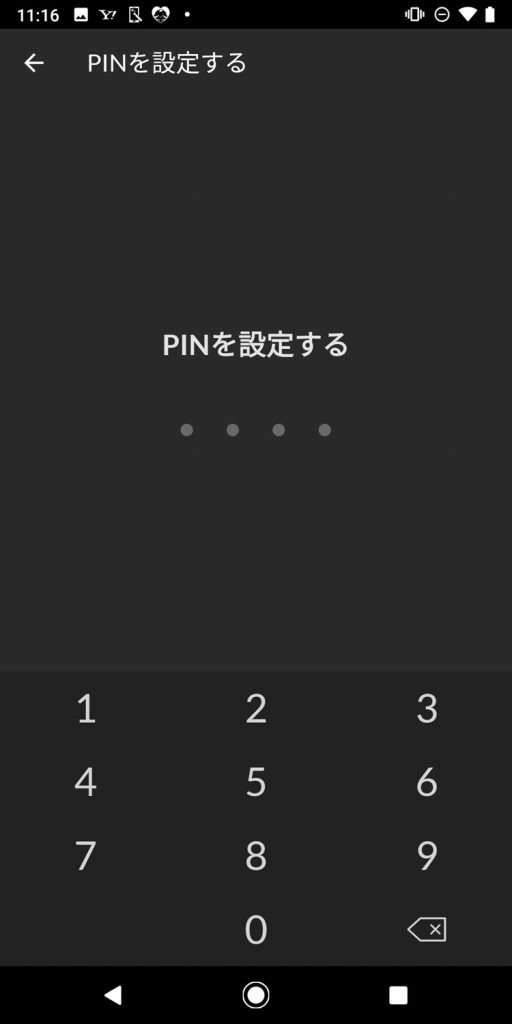
4.PINを忘れてしまった時のためにメールアドレスを入力します。入力しておくとPINを忘れた際にメールアドレスに送信してくれます。
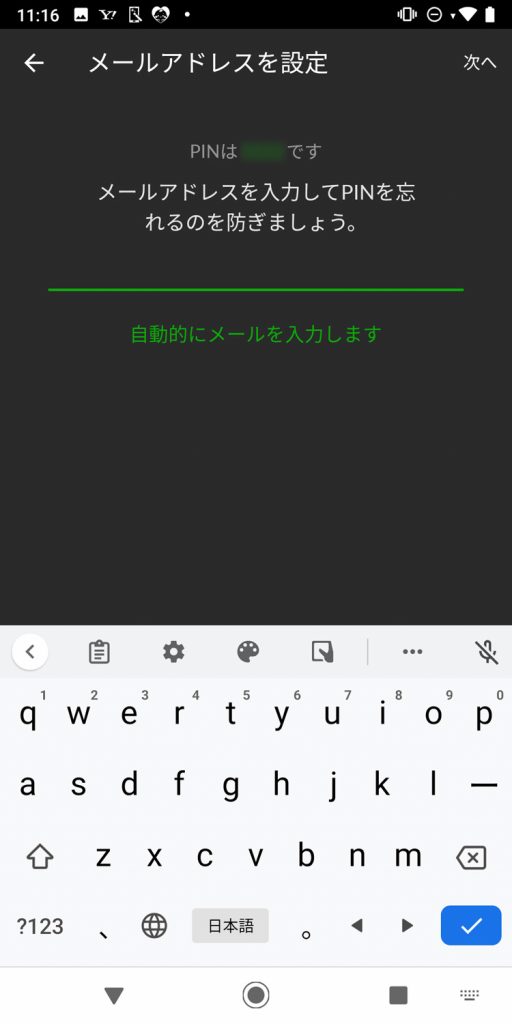
5.メールアドレスを再入力。
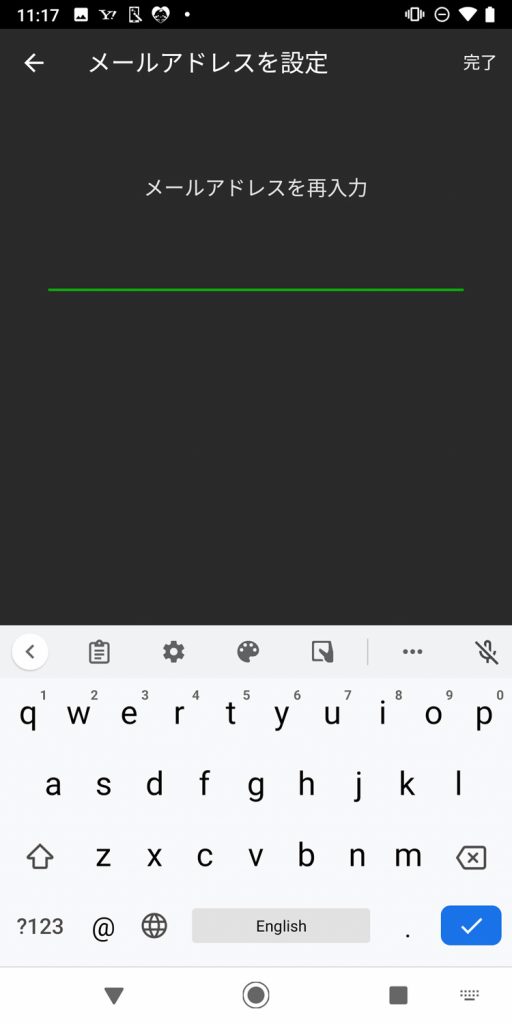
6.終了フォルダに保存していた動画がなくなり、プライベートフォルダに移動されました。右上「プライベートフォルダ」のアイコンをタップ。
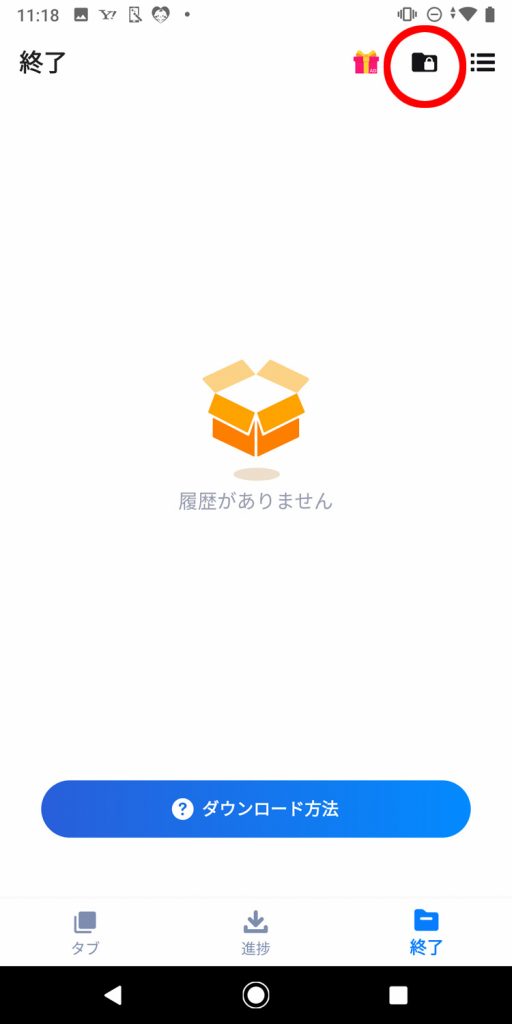
7.先ほど設定したPINを入力。
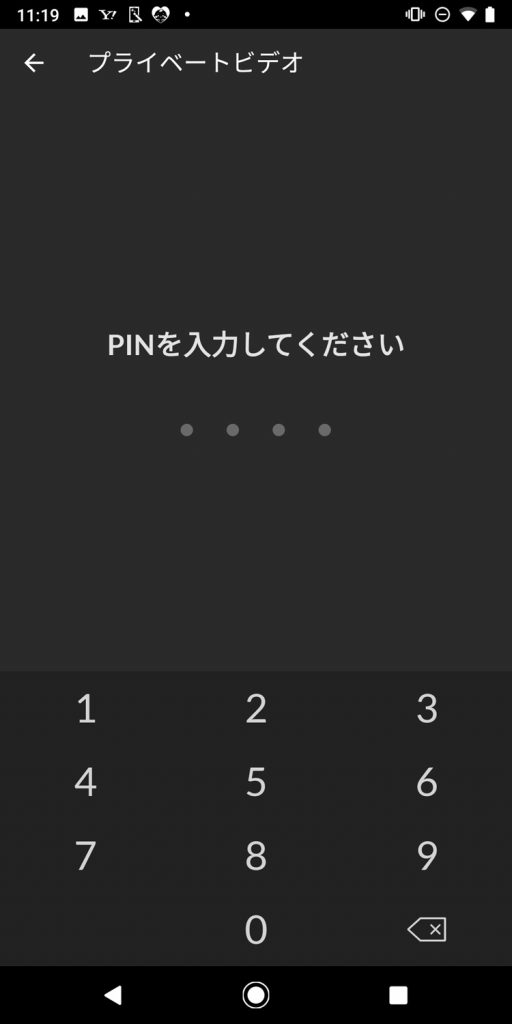
7.プライベートフォルダに移動されていることが確認できました。
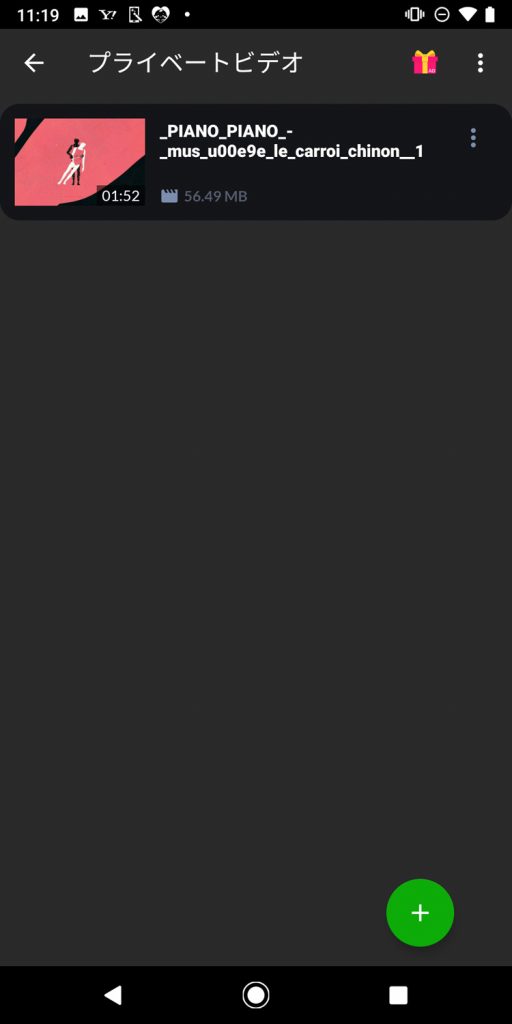
プライベートフォルダから終了フォルダ(通常の保存フォルダ)に戻したい場合は下記の手順を行ってください。
- 動画右側の「設定」マークをタップ ※「設定」マークはココです
- 「アンロックする」をタップ
これで動画が終了フォルダに移動されます。
まとめ
「無料動画ダウンロード(動画ダウンローダー)」は自動的に「終了フォルダ」に保存されるのは便利ですが、自分でフォルダを作成できない点は、動画の整理に困りそう…と思った方は、動画をすっきりと整理でき、更に簡単に移動できる鍵付きアルバムアプリ「SRC」もおすすめです。下のバナーからぜひ一度お試しください。
すっきり管理、移動も楽々の国産アプリ「SRC」
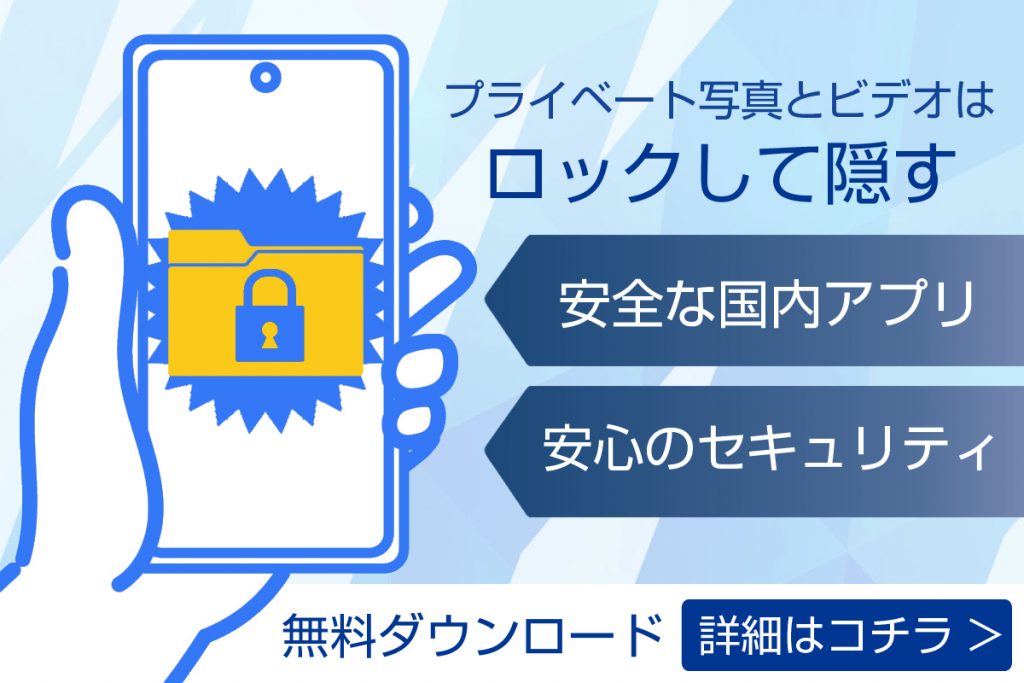
- 充実の基本機能でダウンロードも無料
- 安心・安全の国内アプリで日本語対応
- フォルダ分け・表示切替で自分好みにすっきり管理
フォルダ分け・表示切替で自分好みにすっきり管理できる国産アプリ「SRC」。更には、SRCにデータをコピーしたら写真アプリ側で自動削除ができるのも便利です。データが増えるほど、便利機能が実感できるので公式ページから無料ダウンロードしてみてください。
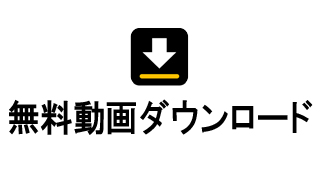



コメント